
想換螢幕很久了,剛好看到有人在網路上有人分享雞排 G27F上市以及價格的消息,就直接手滑電商下訂了。簡單說說被 G27F 吸引的地方好了, 27” IPS 螢幕搭配 144Hz 的更新率,兩組 HDMI 以及一組 DisplayPort ,這樣就可以接兩台電腦跟一台 PS4 。
原本是使用 AOC I2490VXQ 搭配螢幕支架,有時使用覺得 24” 不夠大,而且 HDMI 跟 DisplayPort 只有一組。


舊的不去新的不來,瞧瞧 G27F 主要的特色, 1ms 反應時間跟 144Hz 更新率,遊戲輔助工具, OSD sidekick 軟體支援,自動更新的功能等等。

組裝螢幕雖然不難,但拆開包裝還是有提醒要如何組裝。

正常配件應該有 Display Port 與 HDMI 線材, USB 線材以及 power 線與變壓器。不過買到的 G27F 給了兩條 power 線,賺到了?

使用 65W 變壓器,因為 G27F 峰值功率為 60W ,而變壓器大小就一般,還是可以藏在桌下的空間,因為 DC 線材長度足夠從桌面到桌下。

拿到底座的時候,很有重量的感覺,感覺就是穩啊!底座還有寫 GAMING SERIES 字樣,原來是電競系列,但不是 AORUS 。

輕輕鬆鬆把底座鎖上就完成組裝啦!反正之後要用另外的螢幕支架,還是大概介紹一下螢幕座的優缺點好了,當然要先說底座不小佔用的空間還是不少,但真的很穩,而且不會晃。

翻過來可以看到本身螢幕支架有設計穿線孔,對於整線而言是良好的設計。

想要調整螢幕上下,必須要將固定的卡榫移除,這邊就有貼紙的示意。

務必啊務必,要將那個突兀的東西取下才可以正常使用。

這東西拿下之後就可以丟到盒子裡面了。

螢幕的右後方就有 G27F 的字樣身份認證。

右下側就有四向的控制鈕,當然也是電源鈕。

螢幕可以調整上下仰角,從負五度到二十度的範圍。


垂直上下調整的範圍達到 13cm 。


說過了,拆支架就是要拆支架,順便更能看到有哪些 I/O ,提供兩組 USB3.0 ,兩組 HDMI ,一組 DisplayPort , DC 電源輸入, 3.5 audio jack 輸出以及與主機連接的 USB 插座。

二話不說,直接安裝到自己可動螢幕支架上,一個人裝可動螢幕支架是一種折磨啊。 G27F 的重量沒有超過 9KG ,所以可動螢幕支架還是可以正常使用。

開啟螢幕確認可以正常使用,平常沒做什麼壞事, G27F 表現也算正常。電源指示燈設計在右下方,並不會太突出刺眼。

四向控制鈕輕按一下,可以選擇不同的設定,而且這也可以透過軟體去改變上下左右的路徑功能。
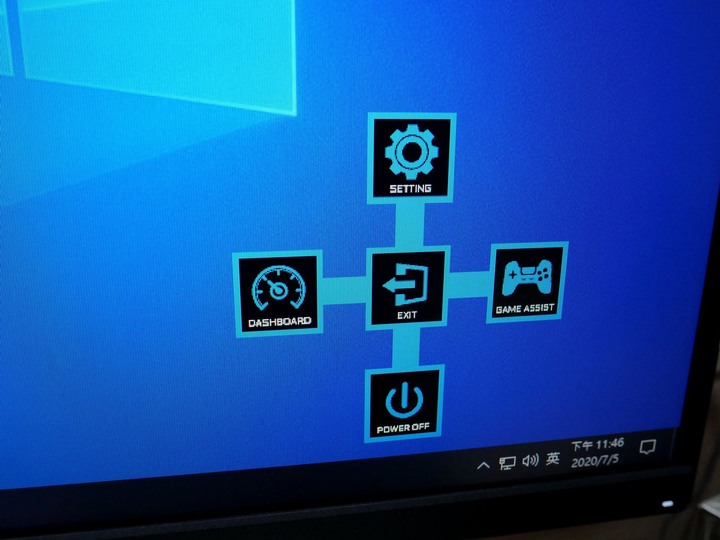
如果不想使用軟體調整,進入 SETTING 也可以進行調整,也能夠得知目前的設定。
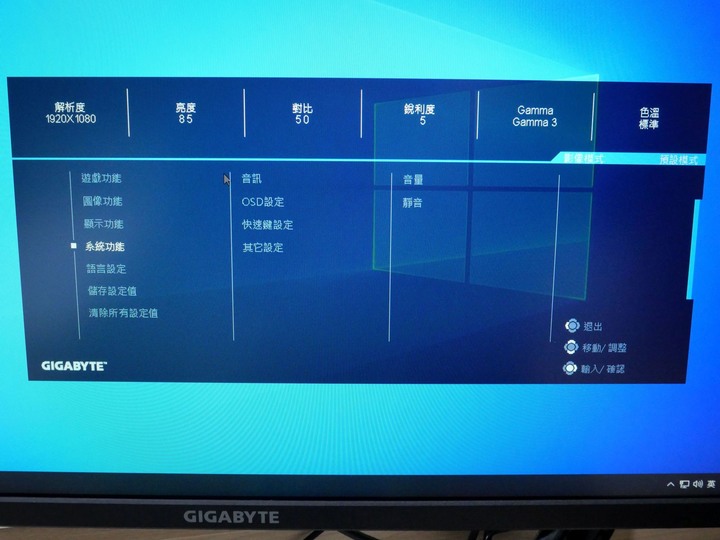
開啟 DASHBOARD 可以得知系統狀況,雖然可以調整顯示位置於螢幕上下左右,但無法再進行更細部的位置調整。而 OSD 也可以調整透明度,但是不能改變顯示的大小,就像圖片一樣, OSD 下方還是有一大欄有背景無資訊。
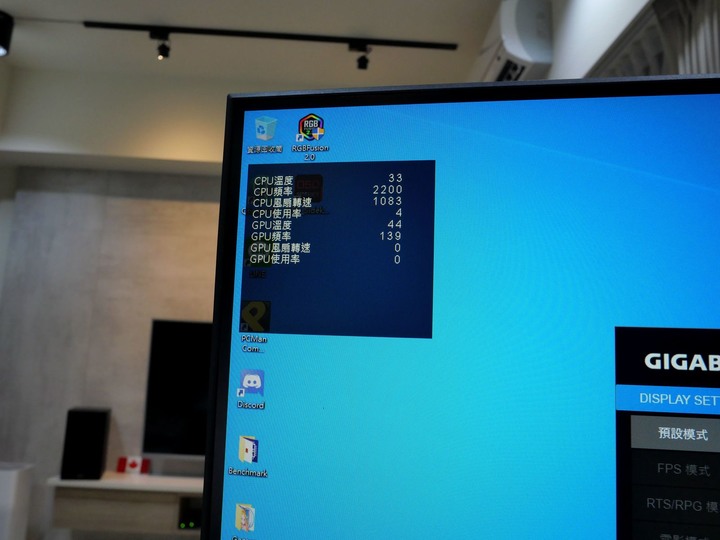
GAME ASSIST 可以叫出輔助準心,還有計時器等等。

比起原本 AOC 螢幕,多了一組 HDMI 就可以連接 PS4 ,原本系統櫃的位置就可以準備放 PS5 。

把 PS4 放電腦旁邊就可以透過 G27F 遊玩,不然女友在玩 Switch 就沒電視可以玩了。

即便遊玩 PS4 ,如果沒有將 DASHBOARD 關閉,還是會顯示電腦主機的資訊在螢幕上。
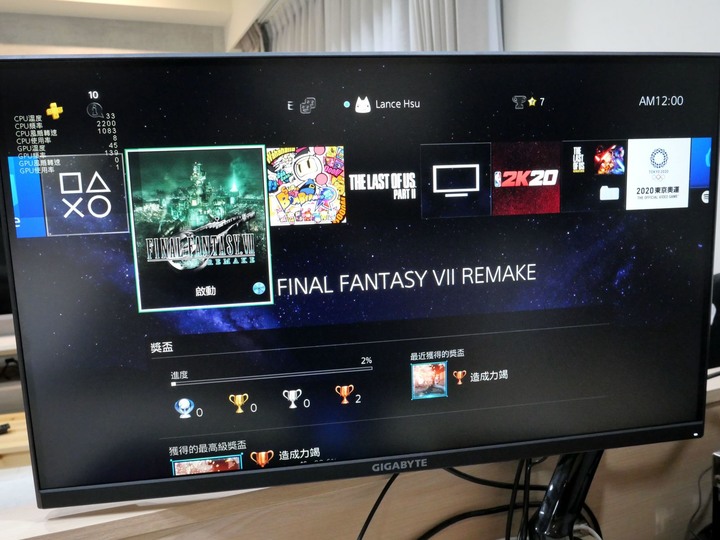
雖然 G27F 看起來邊框是窄的,但是面板並不是 100% 顯示,會有一些黑邊在周圍。


電腦有安裝 OSD Sidekick 就可以透過鍵盤滑鼠去調整螢幕設定,超方便的啊!

可動螢幕支架的好處就是可以直接轉向,然後就可以軟爛在沙發上玩遊戲,是不是超舒適!

經過這幾天的使用, GIGABYTE G27F 顏色表現上很棒,比起之前 AOC 更好看,而且更新率從 60Hz 提升到 144Hz ,還有支援 FreeSync 還有相容 G-Sync ,這根本就是電競螢幕必備的功能。即使沒有電競用途,用 G27F 日常使用也是很不錯, 27” 螢幕的大小其實是較為適中的,如果是 32” 螢幕但是沒有足夠的桌面深度,其實造成不小的壓迫感。不過 G27F 底座雖然穩,但是質感頗廉價而且不帥,還是使用自己的可動螢幕支架最棒了啦。
重點這款 G27F 的價格還算不錯,台幣八千元可以買到色域不錯且 27” FHD IPS 144Hz 的螢幕,雖然並不是 2K 的螢幕,但 G27F 對得起自己的價格。






























































































